Чисте завантаження є покращеною функцією звичайного процесу завантаження. Зазвичай під час завантаження виконуються всі файли та програми, необхідні для виконання ОС, а також налаштування середовища. Чисте завантаження відрізняється від звичайного завантаження тим, що воно виключає всі необов’язкові функції та завантажує лише ті, які в даний час абсолютно необхідні ОС. Крім того, можуть бути певні помилки, які неможливо легко виявити стартап, але вони з’являються досить часто. Чисте завантаження проводить певні діагностичні тести, які можуть допомогти усунути певні помилки, які можуть потрапити під час звичайного процесу завантаження. Чисте завантаження застосовується у багатьох системах для швидшого виконання, а також для очищення всієї системи від подальших помилок.
Безпечний режим можна прийняти в систему, натиснувши F8 на кнопці запуску системи. Він мінімізує драйвери, необхідні операційній системі для прискорення виконання, але не виправляє жодної помилки. Ось чому нам потрібно віддавати перевагу чистому завантаженню перед безпечним режимом. Метод цього в операційній системі Windows 10 дещо відрізняється від того, як ви виконували його в попередніх версіях.
Також дивіться: -що таке швидкий запуск і як його увімкнути у Windows 10
Для того, щоб застосувати чисте завантаження у вашій системі, пройдіть кроки в порядку, вказаному нижче. Цей процес вимагає проведення багатьох дій. Після кожної такої дії вам доведеться перезавантажити систему. Крім того, завжди краще створити точку відновлення системи перед початком роботи, якщо щось піде не так. Це повертає систему до стану, в якому ви зупинилися, коли почали виконувати чисте завантаження. Давайте тепер перейдемо до задоволення наших потреб.
КРОКИ ДЛЯ ВИКОНАННЯ ЧИСТОГО ЗАПУСКУ В СИСТЕМІ WINDOWS 10
КРОК 1
Спочатку вам доведеться набирати текст msconfig у рядку пошуку, який знаходиться внизу ліворуч на робочому столі. Хіт Введітьяк тільки ви закінчите. Це відкриває всі системні конфігурації основних налаштувань Microsoft.
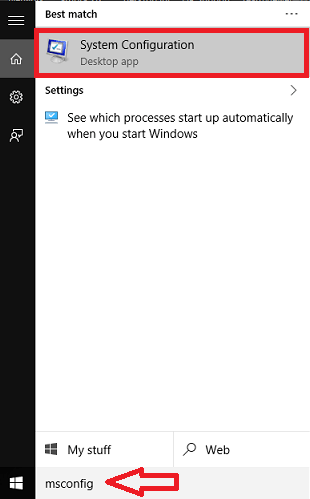
КРОК 2
У вікні, що з’явиться, натисніть на перемикач безпосередньо перед цим Вибірковий запуск під вкладкою Вибір запуску. Також переконайтесь, що лише “Завантажити послуги системи » опція встановлена під час вибіркового запуску.
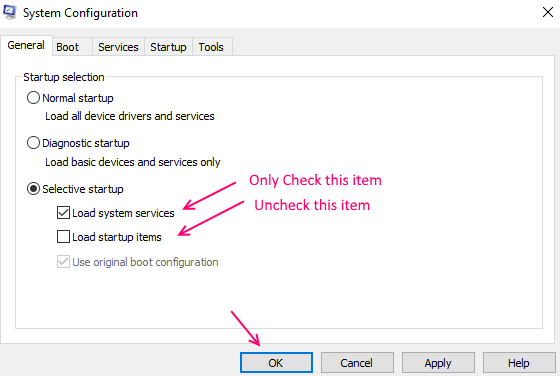
Хіт гаразд після закінчення.
КРОК 3
Тепер з меню вгорі вам доведеться вибрати Послуги вкладку. Сюди входять усі послуги, що надаються корпорацією Майкрософт у вашій системі Windows.
КРОК 4
Тепер перевірте варіант, який говорить Сховати всі служби Microsoft.. Тепер виберіть варіант Відключити все.

Хіт Подати заявку а потім ГАРАЗД.
КРОК 5
Тепер перезапустіть систему, яка відкриється в режимі чистого завантаження. Усі помилки тепер будуть виправлені, і система поводиться нормально, з швидшим виконанням програм.
Це воно. Сподіваюся, ця стаття виявилася Вам корисною.
![Як вимкнути BitLocker у Windows 10 [Короткий посібник]](/f/c048af89c110a79a14eecd5a5fb718cf.jpg?width=300&height=460)
